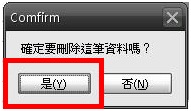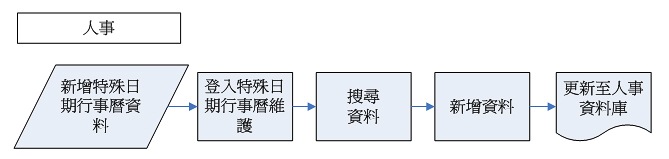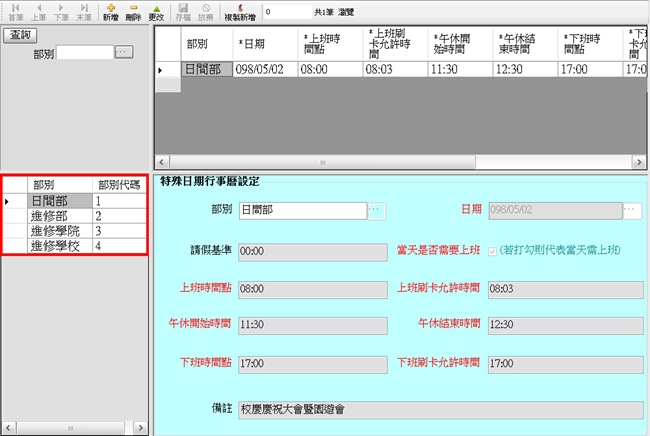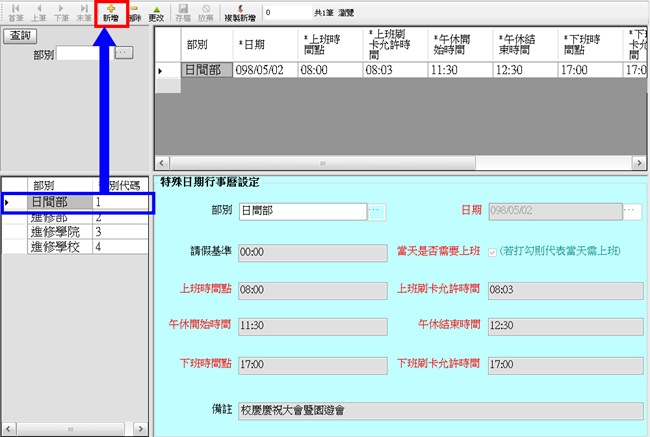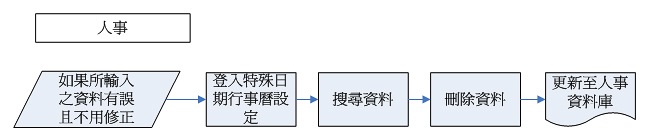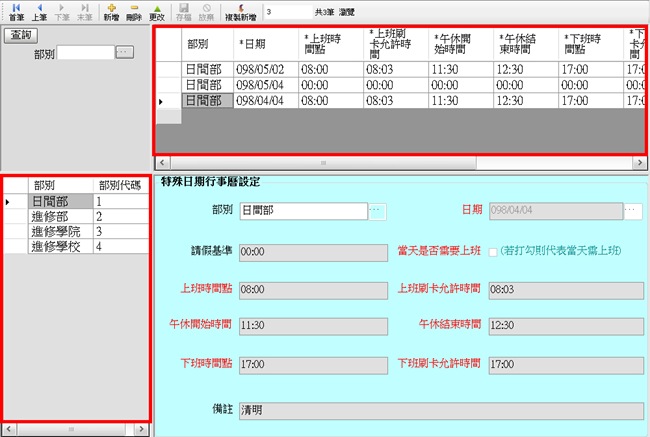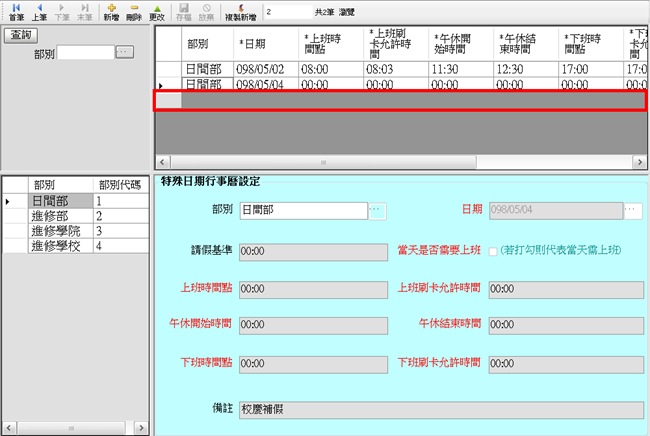11月 29
關於【人事AP差勤系統】-特殊日期行事曆資料的新增和刪除操作說明,
請詳見-繼續閱讀。
◎ 3.新增特殊日期行事曆資料
(1).功能說明:當使用者需要新增特殊日期行事曆資料時,可以使用【新增】功能。(例如:1/1為國定假日)
(2).登入「特殊日期行事曆維護頁」後,請點選【查詢】鍵,讓系統取得目前各部別之資料。
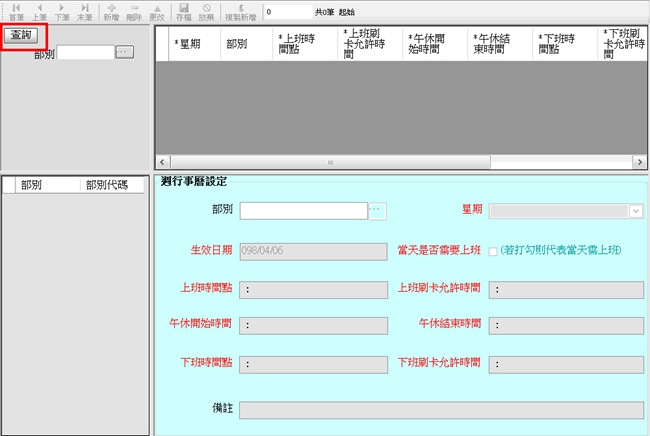
(4).再依序輸入相關資料。(下圖以日間部-98/05/04校慶補假為例)
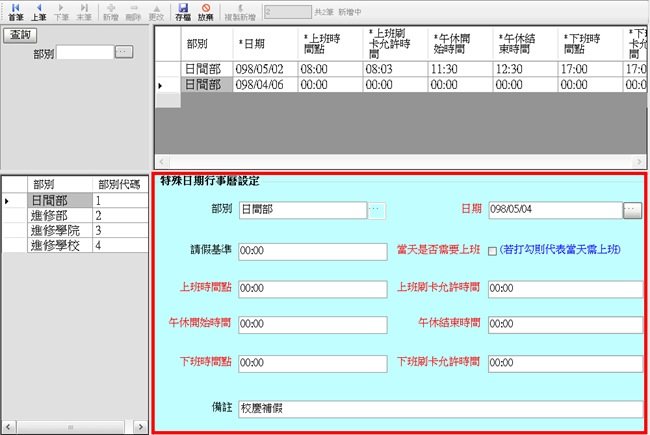
(5).資料輸入完成後,請按下【存檔】鍵,即可將新增的資料進行存檔。
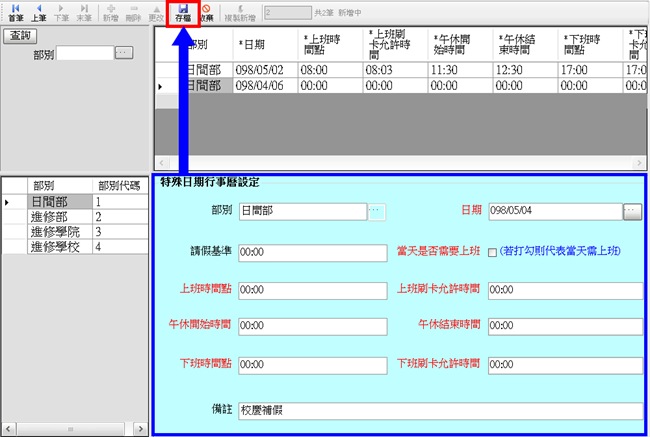
◎ 4.刪除特殊日期行事曆資料
(1).功能說明:
如果特殊日期的上下班時間資料輸入錯誤,且該筆資料無更改必要的話,可以執行【刪除】功能。
(2).登入「特殊日期行事曆維護頁」後,請點選【查詢】鍵,讓系統取得現有各部別之資料。
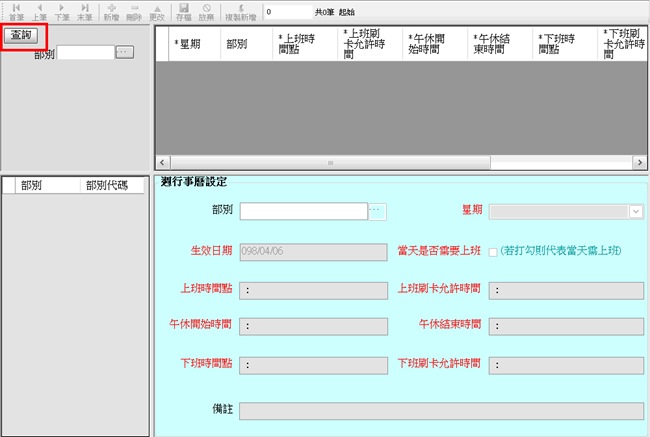
(3).請先選擇要刪除資料之部別,再選取要刪除的資料,並按下【刪除】鍵。
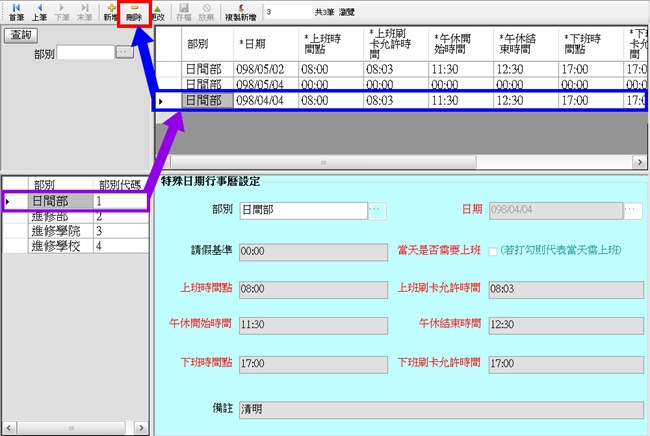
(4).跳出「確定要刪除這筆資料嗎?」確認視窗:
按下【是(Y)】時,該筆資料將會被刪除;按下【否(N)】時,則該筆資料不會有任何更動。